下载分享永不关机 几步玩转家庭NAS组建(2)
来源:网络转载 2015-12-09 18:36
编辑: www.xigushan.com 查看: 次

进入FreeNAS服务器端界面后选择第一项配置网络界面
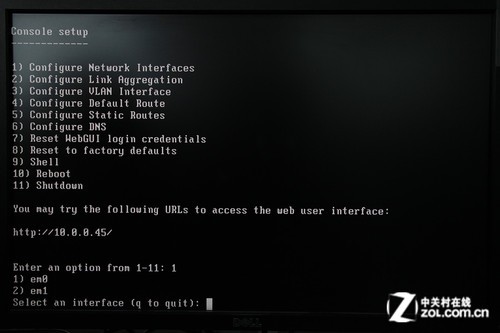
选择网卡接口,我们选择连接路由的那个网口
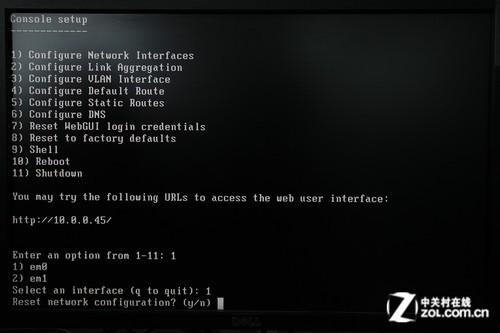
询问知否重置网络设置,我们选则否
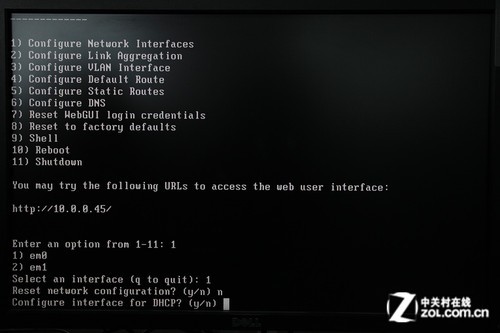
询问是否使用DHCP进行设置,我们选择是
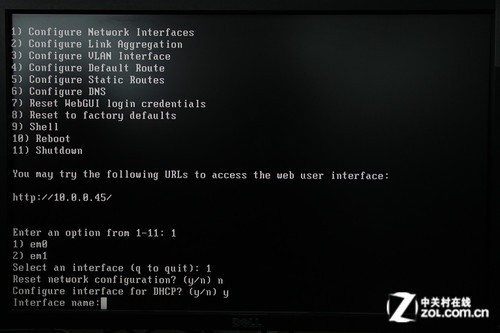
键入界面名称,大家可以任意输入
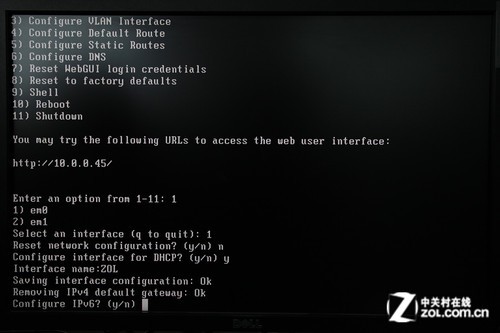
询问是否配置IPv6,没有需求的话可以直接选否
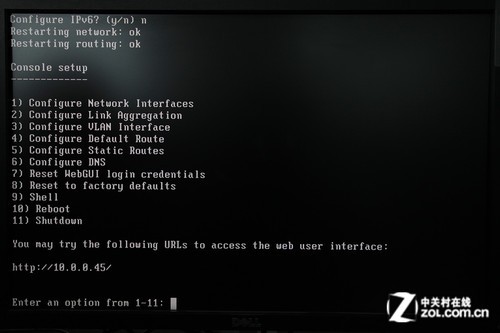
配置成功后会显示出Web配置短的地址
服务器端配置好以后,我们可以尝试在客户端的主机上打开浏览器,然后将配置好的服务器地址输入浏览器地址栏,来检查一下能够进入FreeNAS Web版的配置界面。如果我们能够进入的话,就表明FreeNAS完全配置完毕了。
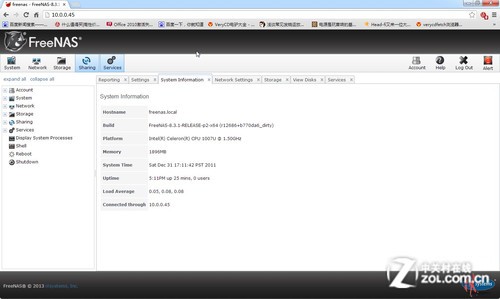
我们使用客户端的浏览器,输入地址就可以进行各种各样的配置了
在界面中有许多的内容我们可以去设定,同时也可以实现很多的功能,包括FTP服务器、BT下载、创建RAID阵列等等。可以说完全能够满足我们的各种需求。至于如何实现这些功能,就不在本文的内容当中了,各位玩家可以自行去官网了解软件文档并学习相关的技术,这样,我们的平台就是一个拥有数据下载、上传管理的多功能NAS服务器了。
【文章总结】:
PC搭建NAS服务器其实是一个非常值得去学习的东西。不仅仅是简单的服务器配置,我们还需要学习把包括网络搭建、Linux语言等等知识才可以完全驾驭NAS系统。FreeNAS的出现可以说大大降低了用户上手NAS服务器的难度。虽然相比于我们常见的Windows系统来说,FreeNAS仍然不够友好,且操作难度较大,但是如果你真正地想去搭建一个NAS服务器的话,你就会发现这其中有无数的乐趣等待着你的挖掘。
专业级别的NAS机确实价格惊人,但自己动手来组建一套NAS机就完全不一样了。用较低的价格来组建一套NAS机,还能享受DIY的乐趣,何乐而不为呢。
吴俊杰
上一篇:揭秘朱德与五个老婆的秘密往事 下一篇:极致雀巢 10平米玩转7.1声道家庭影院










